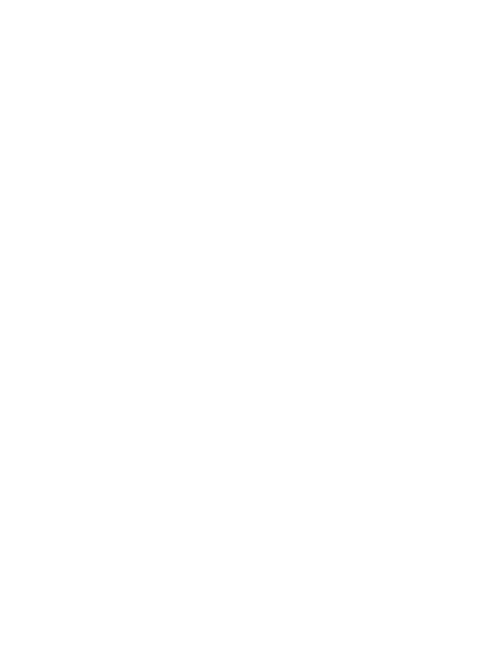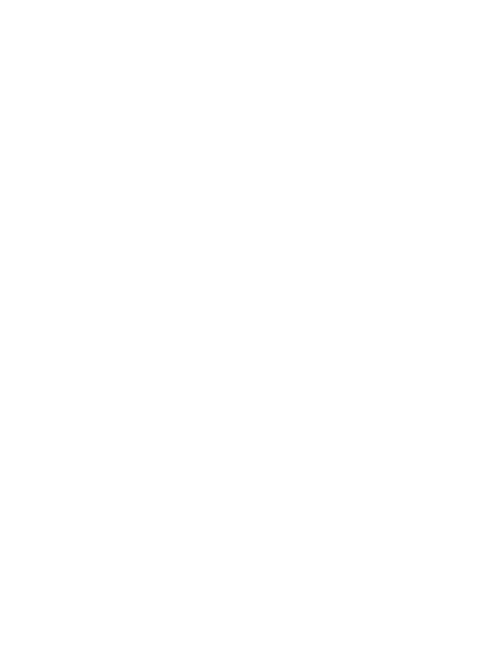
4
LG GD510 | Guía del usuario
Cámara .................................................... 29
Uso del visor .......................................... 29
Tomar una foto rápida ........................ 30
Después de tomar una foto ............. 30
Opciones de con guración
avanzada ................................................. 31
Videocámara ......................................... 32
Uso del visor .......................................... 32
Grabar un video rápido...................... 33
Después de grabar un video ............ 33
Opciones de con guración
avanzada ................................................. 34
Sus fotos y videos ................................ 35
Ver sus fotos y videos ......................... 35
Capturar una imagen de un video . 35
Ver las fotos como una presentación
de diapositivas ...................................... 35
Establecer una foto como fondo de
pantalla .................................................... 36
Editar fotos ............................................. 36
Agregar un efecto a una foto........... 37
Multimedia............................................. 38
Imágenes ................................................ 38
Enviar una foto ...................................... 38
Uso de una imagen ............................. 38
Imprimir una imagen.......................... 39
Mover o copiar una imagen ............. 39
Sonidos .................................................... 39
Utilizar un sonido ................................. 39
Videos ...................................................... 39
Ver un video ........................................... 40
Enviar un videoclip .............................. 40
Juegos y aplicaciones ......................... 40
Cómo jugar un juego ......................... 40
Documentos .......................................... 40
Transferir un archivo al teléfono .....40
Otros ......................................................... 41
Estudio Muvee ...................................... 41
Crear un video ....................................... 41
Música ...................................................... 41
Transferir música al teléfono ............ 42
Reproducir una canción .................... 42
Crear una lista de reproducción ..... 42
Radio FM ................................................. 43
Buscar emisoras .................................... 43
Restablecer los canales ...................... 43
Organizador........................................... 44
Agregar un evento al calendario .... 44
Agregar un elemento a la lista de
tareas ........................................................ 44
Usar el buscador de fechas ............... 44
Agregar una nota ................................. 45
Con gurar una alarma ....................... 45
Agregar una nota con el panel de
dibujo ....................................................... 45
Grabador de voz ................................... 46
Grabar un sonido o una voz ............. 46
Usar la calculadora .............................. 46
Conversión de unidades.................... 46
A
g
mu
Us
Sinc
Ins
co
Co
Re
res
tel
Ve
en
Sin
Sin
Ut
de
Nave
Ac
Ag
Us
Gu
Ac
Ve
Ca
na
Us
Contenido